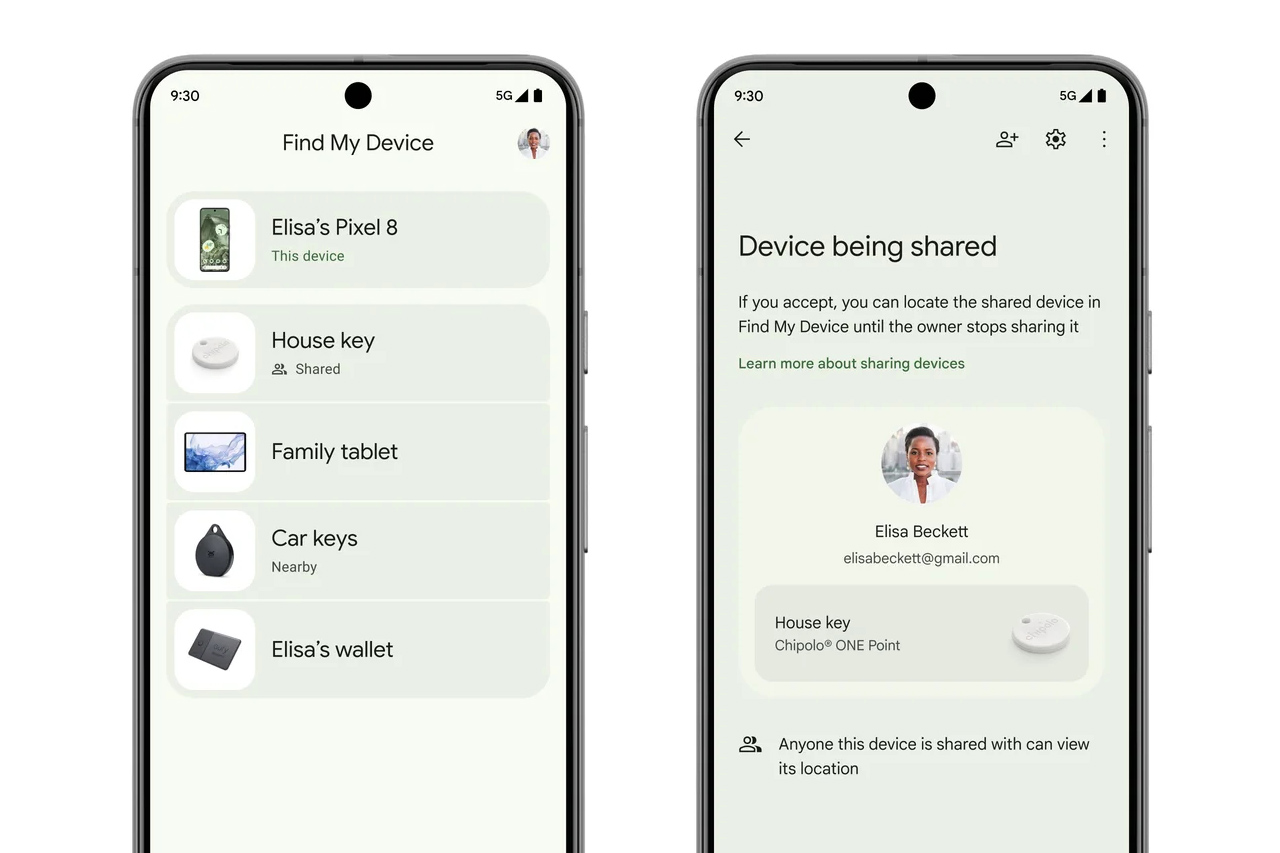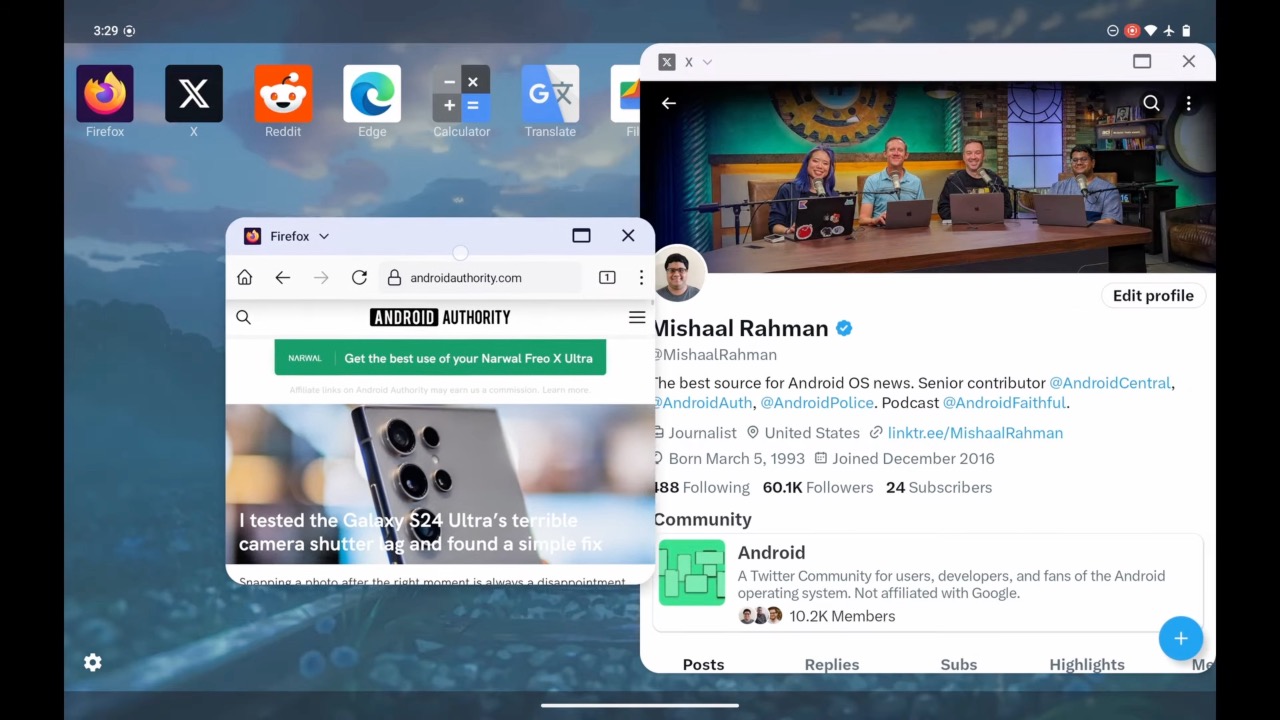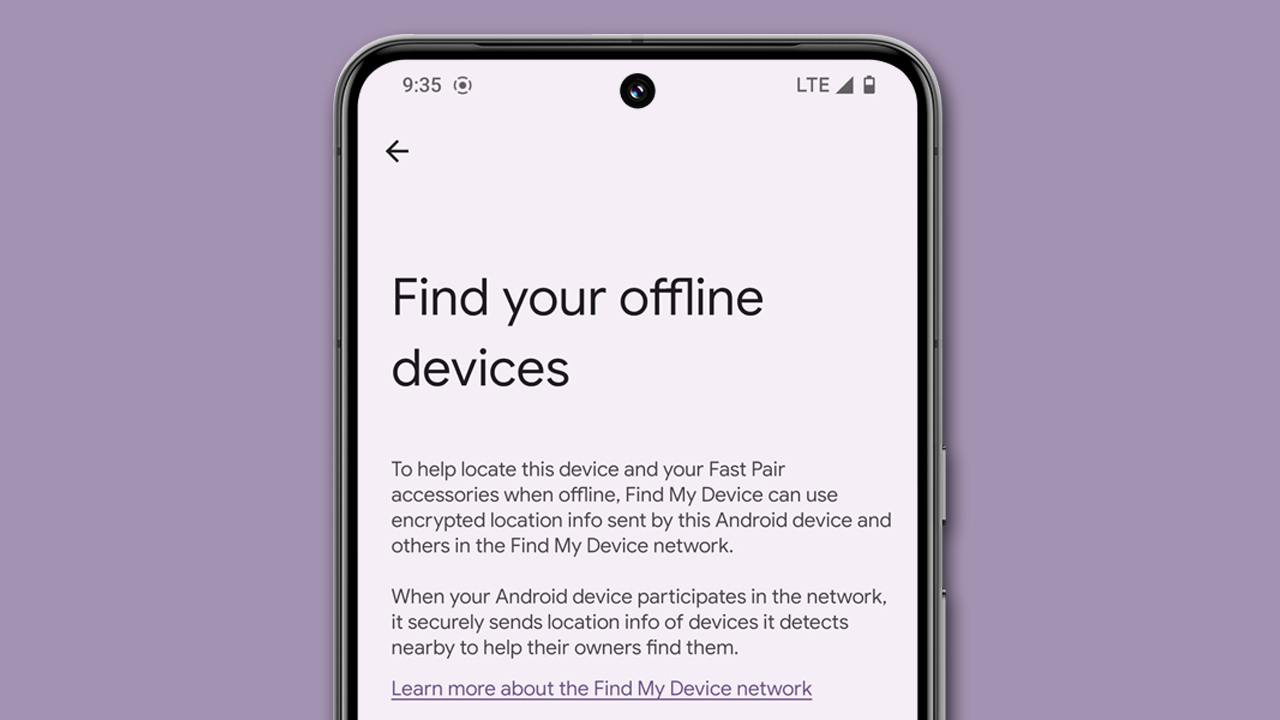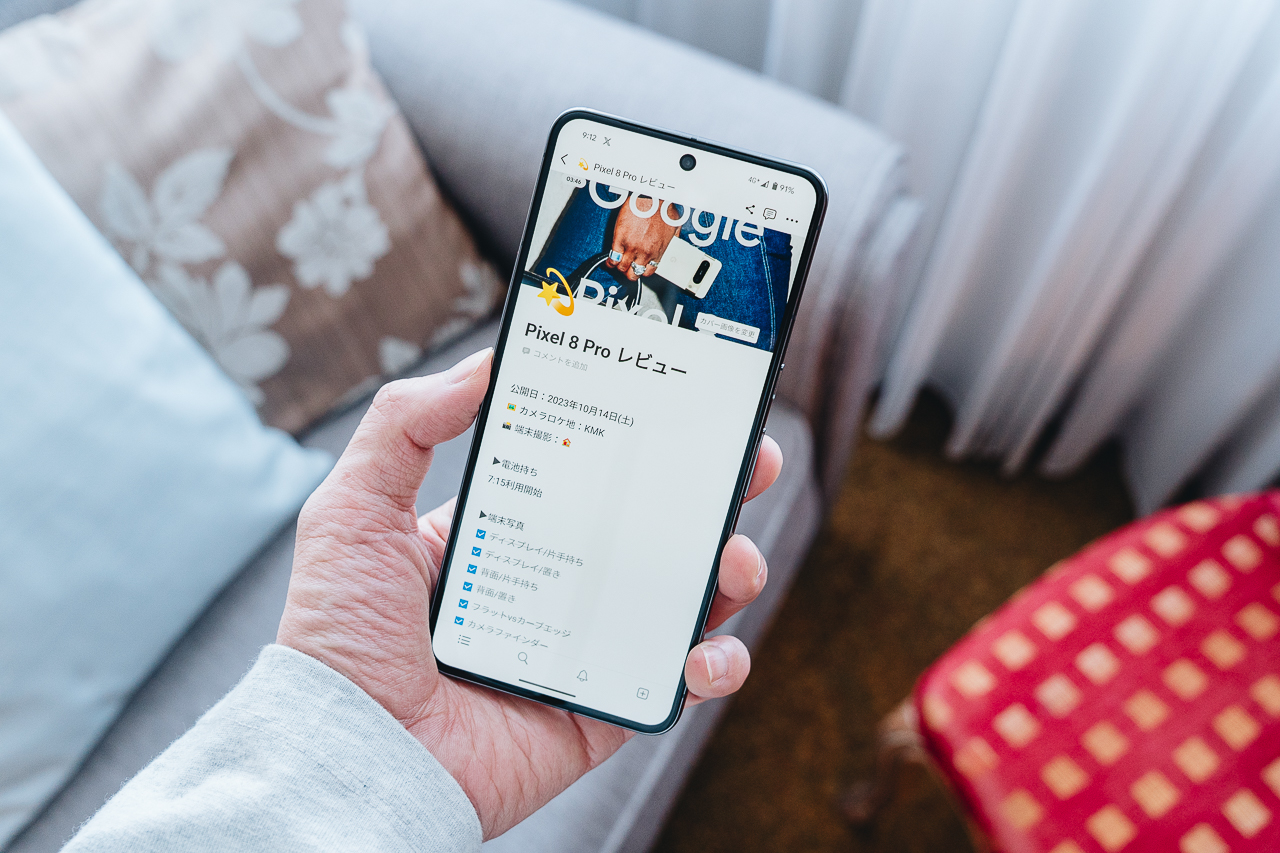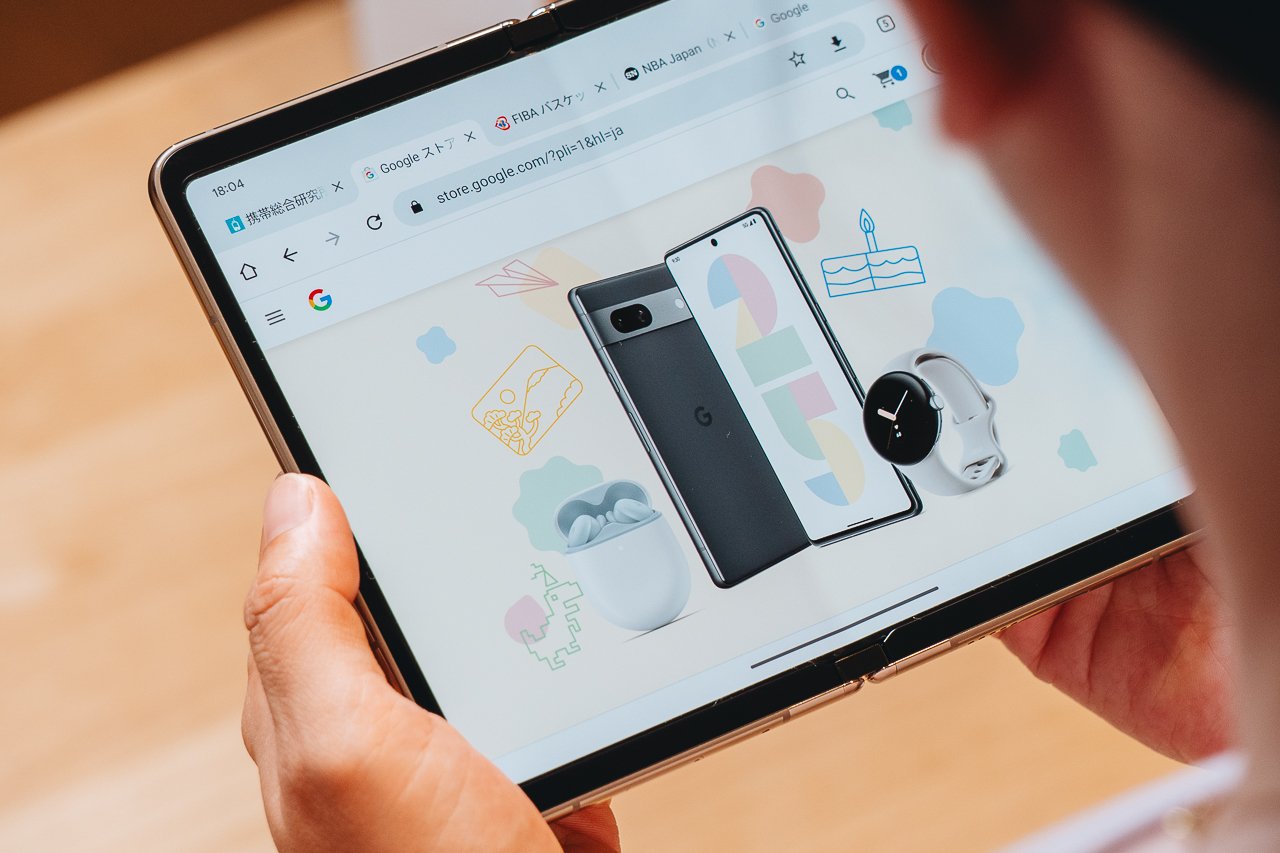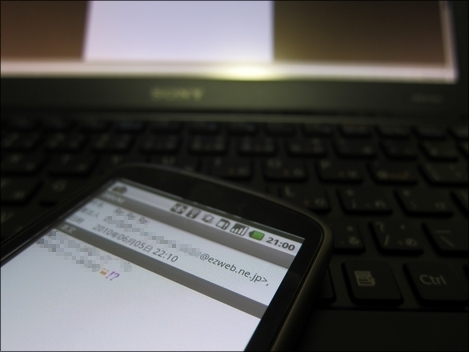
ソフトバンクモバイルやauからドコモに乗り換えて「Xperia」を購入した人、結構多いのではないでしょうか。
そんな人の悩みはiモードメールが使えないこと。今回はAndroidケータイでiモードメールを使用する方法を紹介します。
絵文字もデコメも使える!
用意するもの
・NTTドコモの携帯電話(基本的になんでもかまいませんが、パケット定額制で使えるFOMA端末が良いかと。)・iモードメールを使いたいSIMの電話番号
・ネットワーク認証番号
・契約住所
用意するものはこれだけ。それでは手順を。
iモードとiモード.netの契約。
Androidケータイでiモードメールを利用するにはiモード(月額315円)とiモード.net(月額210円、現在初回申し込み月は0円で利用することが可能)を契約する必要があります。ドコモショップに行かなくても電話で契約可能です。ますは、ドコモインフォメーションセンターに電話。営業時間は9時~20時まで。
■ドコモインフォメーションセンター
・ドコモの携帯電話から
151(無料)
・他社の携帯電話やPHSから
0120-800-000
音声ガイダンスが流れたら「0」を押してオペレーターと繋いでもらいます。
オペレーターに繋がったら「iモードとiモード.netを契約したい」と伝えるだけでOK。長い説明が始まります。
長い説明の中で電話番号とネットワーク認証番号、契約住所、氏名を聞かれるので事前に準備しておきましょう。
iモードは電話終了後約5分後から利用することができます。
iモード.netの設定
次はiモード.netの設定です。以下にアクセスしてdocomo IDを発行します。
docomo ID発行/再発行 | My docomo(マイドコモ) | NTTドコモ
docomo IDを発行すると、携帯電話にメールが送信されるので、メールに記載されたURLをクリックしてdocomo IDとパスワードを確認。
iモード.netにログインします。
サービス | iモード.net | NTTドコモ
メールアドレスの変更
iMenu→お客様サポート→各種設定→メール設定からメールアドレスを変更できます。ちなみに、メールアドレスの変更はドコモの携帯電話が無いと行えません。AndroidにIMoNiをインストール
続いてAndroidケータイの設定を行います。まずは、「IMoNi」のインストールです。こちらからインストールしてください。
IMoNi
価格:無料
平均評価:4.6(11,895)
平均評価:4.6(11,895)
まずは「IMoNi」の設定から。先ほど取得したdocomo IDとパスワードを入力します。
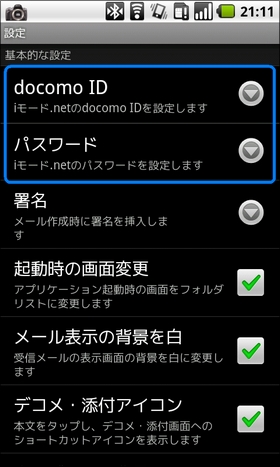
オススメの設定はこんな感じ。
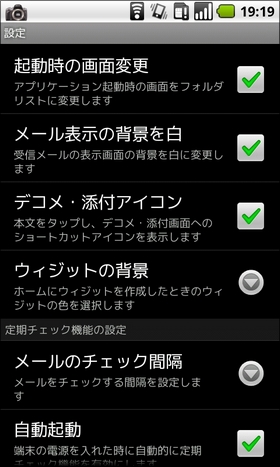
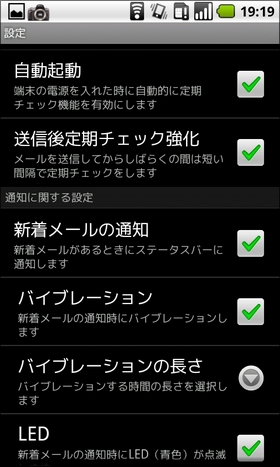
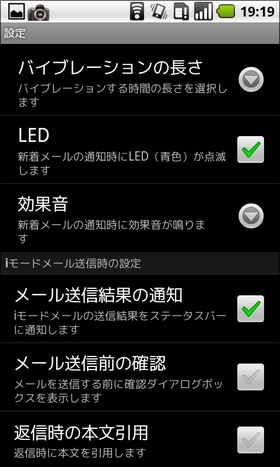
フォルダの作成やメールの振り分けも可能です。
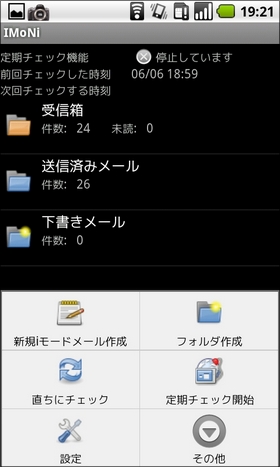
メールの保護などはできませんがスターをつけたり、スターがついたメールだけを表示することができます。
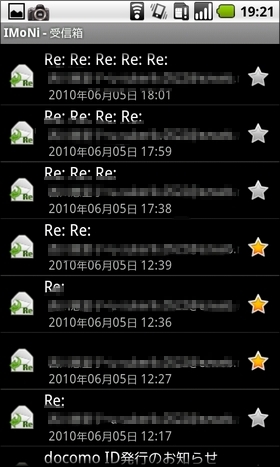
絵文字の入力も「menu」をタップして「絵文字を入力」を選択すると、絵文字が一覧で表示されるので、絵文字をタップして「入力した絵文字を反映」を選択するとメールの本文に絵文字が挿入されます。
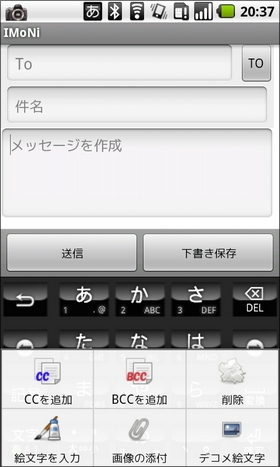
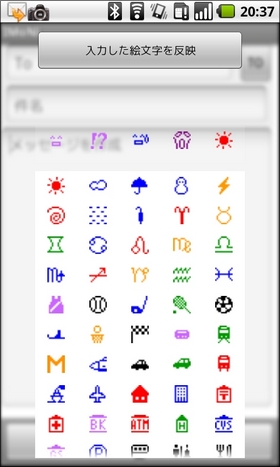
と、こんな感じでAndroidでiモードメールを利用することができますよと。